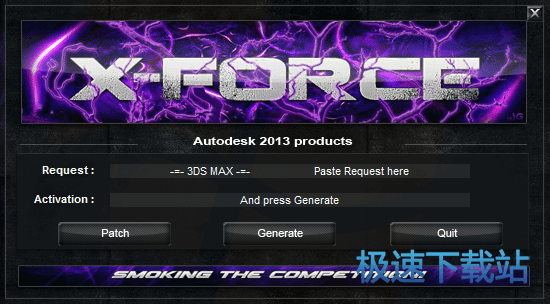如何用3dmax制作出烟雾效果
时间:2022-06-04 13:53:49 作者:无名 浏览量:57
一、 打开3ds Max。 在我们开始工作之前,请记住我们将在FumeFX中使用对象源技术。 这意味着我们将使用一个对象来发射烟雾,所以为了这个目的,我们将从创建一个对象开始。 我们将使用平面。
转到创建面板,选择几何>标准基元>平面。 现在将参数更改为以下参数:长度:40,宽度:40,长度段:50,宽度段:50.将位置设置为X:90,Y:00和Z:15。

二、 创建平面后,是时候通过添加一个噪声修改器来修改它。 选择平面,转到修改面板,选择噪声修正器。 现在进行以下更改:缩放:3.0,强度X:12.5,Y:12.5和Z:25.现在转到动画部分,打开Animate Noise,然后将Frequency设置为3.0。 现在你可以看到平面的动画噪声应用,你准备使用它作为火和烟雾发射器。
三、 完成我们的对象的建模和修改后,是时候进入FumeFX插件。 所以首先我们将创建FumeFX对象源,我们将添加我们的对象。 要创建FumeFX对象源,请转到创建面板>帮助程序> FumeFX>对象Src。 单击此按钮并将其拖动到视口中。 现在转到“修改”面板,对参数进行一些更改。 将对象类型更改为实体。 将Smoke设置为25.0,然后转到Velocity部分,将Object设置为5.0和Extra为15.0。 保持其他参数不变。
四、 我们将使用FumeFX,因为它使用很简单,但仍然有很多选项和参数。 我们将覆盖这个特定教程所需的。
所以让我们从FumeFX容器开始。 转到创建面板,选择几何> FumeFX> FumeFX。 单击FumeFX按钮并将其拖动到视口中,然后转到“修改”面板,并按如下所示设置大小和间距。 宽度:400,长度:400,高度:600和间距:1.2。
现在将FumeFX的位置设置为以下:X:00,Y:00,Z:00。
五、 为了推动火和烟在一定方向,我们将使用风。 要创建它,请转到创建面板,选择空间扭曲>力>风。 单击它并将其拖动到视口中,然后将“强度”更改为2.0。
现在将FumeFX的位置设置为X:250,Y:00,Z:150.设置旋转X:0.0,Y:-90,Z:0.0。

六、 设置FumeFX容器后,即可修改参数。 因此,选择容器并转到“修改”面板。 现在点击“打开FumeFX”UI按钮,将出现一个新窗口。 如你所见,在这个FumeFX接口中有六个部分,我们将逐一修改它们。 所以让我们从Obj / Src部分开始。 在这一节中,你只需要添加我们之前生成的FumeFX对象源。 因此,转到Obj / Src部分,单击选择对象按钮,然后选择FumeFX对象源和风力。

七、 完成Obj / Src部分的设置后,让我们设置常规参数部分。 我们已经设置了间距的常规参数:1.2,宽度:400,长度:400和高度:600。现在我们继续前进到输出范围,设置开始帧:0,结束帧:200,然后转到 路径,我们在其中设置FXD文件(缓存文件)路径。 因此,单击默认路径旁边的按钮,并根据您的文件夹结构设置路径。 现在向前移动到播放范围,并将播放从0和播放到200.因此这些是在一般部分的一些简单的修改。
八、 完成一般参数设置后,让我们修改模拟参数。 转到模拟选项卡并应用以下设置。 将涡度变为1.0,X湍流变为0.5。 现在去湍流噪声和设置缩放2.0,帧到1.0,细节到5.0。
现在去Fuel并将Expansion增加到2.0,保持其他参数不变。 然后去Smoke并设置'Dissipation Min。 Dens。 到5.0和耗散强度到5.0,以快速消散烟雾。 保持其他参数,并按下模拟按钮。 这将需要约3-4小时完成。
3ds MAX 2013 注册机 1.0 绿色版
- 软件性质:国外软件
- 授权方式:免费版
- 软件语言:英文
- 软件大小:2876 KB
- 下载次数:5041 次
- 更新时间:2022/6/3 2:15:32
- 运行平台:WinXP,Win7,...
- 软件描述:3D Studio Max,常简称为3d Max或3ds MAX,是Discre... [立即下载]
相关资讯
相关软件
电脑软件教程排行
- 破解qq功能和安装教程
- 怎么将网易云音乐缓存转换为MP3文件?
- 比特精灵下载BT种子BT电影教程
- 微软VC运行库合集下载安装教程
- 土豆聊天软件Potato Chat中文设置教程
- 怎么注册Potato Chat?土豆聊天注册账号教程...
- 苏宁豆芽特色介绍及功能板块
- 浮云音频降噪软件对MP3降噪处理教程
- 英雄联盟官方助手登陆失败问题解决方法
- 蜜蜂剪辑添加视频特效教程
最新电脑软件教程
- Photoshop如何制作流星效果
- Windows如何进行截图
- 大黄蜂云课堂如何录屏
- 第五人格如何设置标签
- 风云PDF转换器如何提取PDF中图片
- 如何给宝川电子相册添加歌词
- 如何将Word中的图片批量导出
- 如何用3dmax制作出烟雾效果
- GoldWave如何设置镶边器效果
- 风云视频转换器如何调整视频的方向
软件教程分类
更多常用电脑软件
更多同类软件专题